
Cuando eres un ávido usuario de Deezer y un Fitbit Propietario de Versa al mismo tiempo, seguramente eres una de esas personas que se hacen la misma consulta anterior. Entonces, debes saber de inmediato que la respuesta a esto “¿Deezer es gratuito en Fitbit? ?” es negativo. Sin embargo, seguramente te alegrará saber que la instalación de aplicaciones de transmisión de música como Spotify, Pandora y Deezer es posible. La transmisión de Deezer es posible en Fitbit Versa, sin embargo, una suscripción paga se requiere.
La gente dice que la integración de Deezer y Fitbit Versa es muy fluida en comparación con la instalación de otras aplicaciones de transmisión de música. De hecho, ¡es posible transmitir hasta 73 millones de canciones! También es posible cargar música dado que Fitbit Versa tiene una capacidad de almacenamiento de 2.5 GB.
Aunque ahora sabíamos que la respuesta a esta “¿Deezer es gratuito en Fitbit? ?” es un “No”, seguiremos compartiendo con usted cómo es posible la transmisión a través de su cuenta paga. Más aún, le presentaremos una forma de transmitir Deezer de forma gratuita en su Fitbit Versa.
Comencemos ahora con nuestra discusión.
Guía de contenido Parte 1: reproducir música de Deezer en Fitbit (se requiere una cuenta Deezer Premium)Parte 2: La mejor manera de disfrutar de Deezer en Fitbit: conecta Deezer gratis en Fitbit y transmite músicaParte 3: Resumen
Puede resultar bastante triste saber que la respuesta a esta pregunta “¿Deezer es gratuito en Fitbit? ?” es negativo. Sin embargo, si tienes una suscripción activa a Deezer y tienes curiosidad por saber cómo será posible reproducir tus favoritos de Deezer en Fitbit, debes leer esta sección del artículo para conocer más detalles que seguramente necesitarás.
Deezer ofrece varios planes de suscripción paga. Si aún no te has suscrito a ninguno de ellos, podrás elegir el que mejor se adapte a tus necesidades y gustos. Una vez que tenga una cuenta activa, podrá consultar los procedimientos de instalación y activación para finalmente poder escuchar sus favoritos de Deezer.
Si tienes una cuenta premium de Deezer, entonces tal vez seas una de las pocas personas que no tiene tanta curiosidad por saber la respuesta a la pregunta "¿Deezer es gratuito en Fitbit? ?” consulta. Pues bien, aquí tienes un procedimiento que puedes seguir para instalar la aplicación Deezer en tu Fitbit Versa 2 o 3.
Paso 1. Asegúrate de que tu reloj Fitbit Versa esté conectado a una red Wi-Fi estable.
Paso 2. Inicie la aplicación Deezer.
Paso 3. Abre un navegador web para dirigirte a www.fitbit/deezer.
Etapa 4. Cuando regreses a la aplicación Deezer, verás un código de activación. Deberá hacer esto para completar la configuración.
El proceso de activación debe realizarse a continuación. Estos son los pasos que se deben seguir.
Paso 1. Una vez que haya ingresado el código de activación, se le pedirá que finalmente agregue su cuenta Deezer. Si es la primera vez, será necesario crear una nueva cuenta.
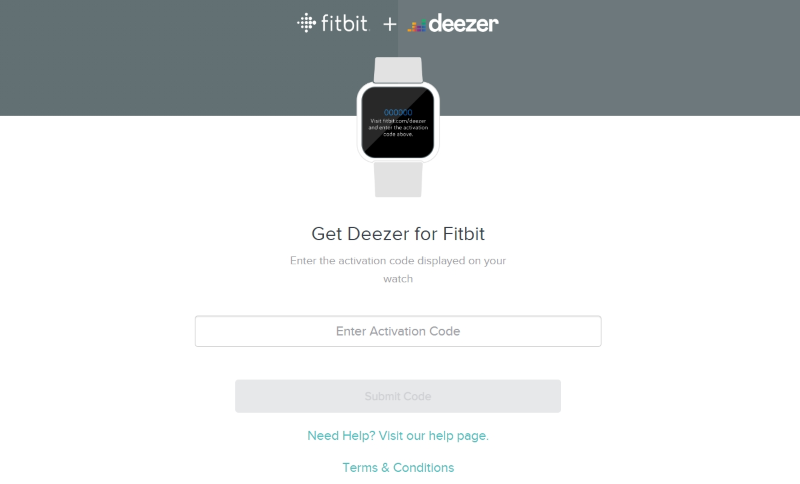
Paso 2. Inicie la aplicación de Fitbit tocando su icono. Toca tu imagen de perfil, luego haz clic en "Imagen", "Medios" y, finalmente, "Deezer". De esta manera, la conexión de tus cuentas de Fitbit y Deezer se realizará correctamente.
Paso 3. A continuación, debe marcar la pestaña "Agregar música". Este es el momento en que finalmente puedes elegir qué lista de reproducción transmitir a través de tu reloj Fitbit Versa.
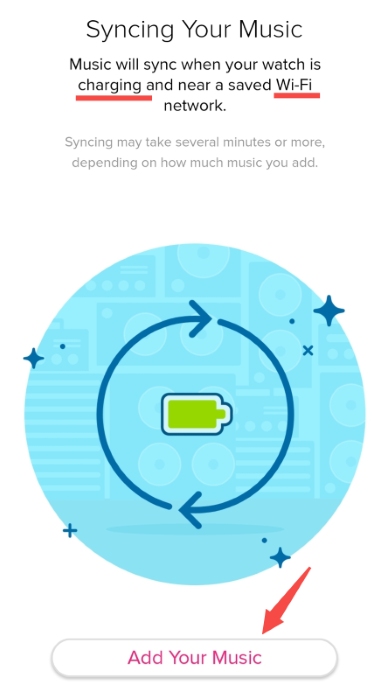
Etapa 4. Al tocar la lista de reproducción, finalmente se descargará.
Una vez que se hayan seguido los procedimientos de instalación y activación, ahora necesita saber cómo se puede realizar la transmisión. Por supuesto, tenemos los pasos en la siguiente sección.
Paso 1. Una vez que las listas de reproducción elegidas finalmente se descargaron en su reloj Fitbit Versa, puede seleccionar un dispositivo compatible con Bluetooth, como un altavoz o sus auriculares, para conectarlo a su reloj.
Paso 2. Abre la aplicación Deezer en tu Fitbit.
Paso 3. Elija la lista de reproducción que desea escuchar y simplemente toque el botón "Reproducir" que debería estar al lado.

Etapa 4. ¡Finalmente podrás escuchar la lista de reproducción elegida! Dado que está utilizando una cuenta premium de Deezer, puede disfrutar de beneficios como saltar canciones, reproducir aleatoriamente, rebobinar o navegar.
Aunque es decepcionante saber que la respuesta a esta “¿Deezer es gratuito en Fitbit? ?” La pregunta es "No", todavía nos alegra haber podido compartir con usted el procedimiento detallado para transmitir canciones de Deezer utilizando su cuenta premium.
Todos hemos entendido por las secciones anteriores de este artículo que la respuesta a esta “¿Deezer es gratuito en Fitbit? ?” La pregunta es negativa. ¡Sin embargo, hay una solución!
Aunque es realmente beneficioso tener una cuenta premium de Deezer, todavía existen limitaciones, como no poder escuchar las canciones fuera de la aplicación o transferirlas a otros dispositivos como archivos locales.
Para tener total libertad sobre tus favoritos de Deezer y poder transmitirlos en tu Fitbit Versa sin limitaciones ni problemas, nuestra recomendación sería confiar en excelentes aplicaciones como DumpMedia DeezPlus. De hecho, existen varias aplicaciones que funcionan casi igual que DumpMedia DeezPlus, pero no puedes estar seguro de si merecen tu tiempo y esfuerzo.
Qué puede DumpMedia ¿DeezPlus te ayuda? Bueno, con la ayuda de esta herramienta profesional, puedes Descarga tus favoritos de Deezer sin ningún problema. Además de esto, convertirlos a formatos comunes populares como MP3 será posible. También son posibles otros formatos de salida como FLAC, WAV y M4A. Con la velocidad de conversión 4x de esta aplicación, puedes tener los archivos de salida listos en tan solo unos minutos. No tiene que preocuparse por las etiquetas de identificación y la información de metadatos de las pistas, ya que todas se conservarán. También hay funciones avanzadas que puede disfrutar: varios idiomas tienen configuraciones que se pueden personalizar e incluso permiten cargar fácilmente a través del mecanismo de soporte de arrastrar y soltar.
El procedimiento de conversión y descarga a través del DumpMedia DeezPlus También se puede hacer fácilmente. Estos son los pasos que se deben seguir.
Descargar gratis Descargar gratis
Paso 1. Complete todas las necesidades de instalación de la aplicación. Una vez que se haya instalado en su PC, ejecútelo y luego comience a arrastrar y soltar las canciones, álbumes o listas de reproducción en la pantalla principal.

Paso 2. Elija un formato de salida que le gustaría usar. Las opciones se mostrarán una vez que se haya hecho clic en la flecha desplegable junto a la opción "Convertir todos los archivos a".
Paso 3. Toque el botón "Convertir" o "Convertir todo" para iniciar el procedimiento de conversión.

Dado que la aplicación funciona bastante rápido, la conversión debería completarse en sólo unos minutos. Tenga la seguridad de que se mantendrá incluso la calidad original de las pistas.
Tan sencillo como utilizar el DumpMedia DeezPlus, puedes convertir y descargar tus favoritos de Deezer.
Una vez que tengas disponible la música transformada de Deezer, todo lo que necesitas hacer es transferirla a tu Fitbit Versa. Estos son los pasos que tienes que seguir.
Paso n.° 1. La aplicación Fitbit Connect debe descargarse desde el sitio web oficial de Deezer si está usando su computadora Mac o la aplicación Fitbit desde el sitio web oficial de Deezer. WinTienda dows si está utilizando una WinPC de Windows.
Paso 2. Tu Fitbit Watch y tu computadora deben estar conectados al mismo Red Wi FiAbra la aplicación Fitbit y luego toque la opción “Administrar mi música” si está usando una computadora Mac, o los botones “Cuenta”, “Música” y “Música personal”, si está usando una WinPC de Windows.
Paso 3. Dirígete a tu reloj Fitbit. Debes abrir "Música" y luego elegir "Transferir música" para comenzar la selección y transferencia de las listas de reproducción de Deezer a tu reloj Fitbit Versa.
Una vez que hayas completado los pasos anteriores, finalmente podrás transmitir los favoritos de Deezer descargados que tienes en tu reloj Fitbit Versa sin preocuparte por tener una cuenta premium de Deezer.
Seguramente esto”¿Deezer es gratuito en Fitbit? ?” La consulta ya no es una pregunta para usted. Después de descubrir que la respuesta a esta pregunta es “No”, seguramente se sentirá decepcionado cuando, en realidad, no es necesario. Aunque la transmisión de Deezer en el reloj Fitbit solo es posible para aquellos con cuentas premium de Deezer, los usuarios gratuitos no deberían preocuparse tanto dado que existen soluciones que se pueden implementar para resolver el problema. Con la ayuda de aplicaciones como la DumpMedia DeezPlus, ¡transmitir tus favoritos de Deezer de forma gratuita es posible!
